解决宽带错误651调制解调器问题的方法(了解错误651调制解调器问题及其解决方案)
游客 2024-11-21 10:50 分类:电子常识 53
随着互联网的普及,宽带成为了现代生活中不可或缺的一部分。然而,有时我们可能会遇到一些问题,比如宽带错误651调制解调器问题。本文将介绍该问题以及解决方案,帮助读者解决此类困扰。
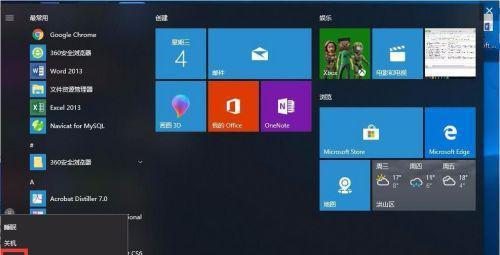
1.了解错误651调制解调器问题:什么是错误651调制解调器问题?
错误651是指当您尝试连接宽带网络时,系统显示一个错误消息,提示无法建立连接。这通常是由于调制解调器或路由器的配置问题引起的。
2.检查物理连接:确保所有的网络设备正确连接,包括电缆、线缆和插头。断开并重新插拔所有连接,确保它们牢固连接。
3.重启调制解调器和路由器:将调制解调器和路由器断电一段时间,然后再重新接通电源。等待一段时间,让设备重新启动。
4.更新驱动程序:检查您的电脑上的调制解调器驱动程序是否需要更新。下载并安装最新版本的驱动程序,以确保设备正常运行。
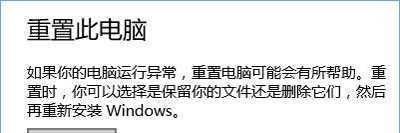
5.禁用IPv6:在某些情况下,启用IPv6可能会导致错误651的问题。尝试禁用IPv6并重启电脑,然后再次尝试连接宽带网络。
6.检查PPPoE拨号设置:PPPoE(点对点协议)是一种用于建立宽带连接的协议。确保您的拨号设置正确,并与您的宽带提供商确认配置细节。
7.检查Windows服务:有时,错误的Windows服务设置可能导致错误651。确保“远程访问自动连接管理”服务已启用并正在运行。
8.清除网络缓存:清除系统中的临时文件和缓存,以消除任何可能导致错误651的问题。
9.检查安全软件设置:某些安全软件可能会阻止宽带连接。检查您的防火墙和杀毒软件设置,确保它们不会干扰网络连接。
10.重置TCP/IP协议栈:打开命令提示符,并输入“netshintipreset”,然后按回车键。重新启动计算机后,尝试连接宽带网络。
11.更新操作系统:确保您的操作系统是最新版本,以获取修复错误651的任何更新。
12.进行系统恢复:作为最后的解决方案,您可以尝试使用系统还原功能将您的电脑恢复到之前没有错误651的状态。
13.联系宽带提供商:如果您已经尝试了上述所有方法,仍然无法解决错误651问题,那么请联系您的宽带提供商寻求帮助。
14.寻求专业帮助:如果您对电脑或网络设置不太熟悉,或者尝试了上述方法仍然无法解决问题,那么请寻求专业技术人员的帮助。
15.结语:通过采取适当的步骤和方法,大多数用户可以解决宽带错误651调制解调器问题。请耐心尝试并排除各种可能的原因,以恢复正常的网络连接。
宽带错误651调制解调器问题可能会给我们的日常网络使用带来麻烦,但通过检查物理连接、更新驱动程序、检查设置等一系列方法,我们可以解决这一问题。如果所有尝试都失败,不要犹豫向宽带提供商或专业技术人员寻求帮助。保持耐心,并按照本文提供的解决方案逐步进行操作,您将能够恢复正常的宽带连接。
宽带错误651
在今天高度互联网依赖的时代,宽带连接对于我们的日常生活和工作至关重要。然而,有时我们可能会遇到各种网络连接问题,其中之一就是宽带错误代码651。本文将详细介绍错误代码651的含义和原因,并提供一些简单有效的解决方法,帮助您解决宽带连接问题。
一:什么是宽带错误代码651?
宽带错误代码651是指在尝试建立宽带连接时出现的一种常见错误。当您的调制解调器(也称为DSL调制解调器)无法正常工作或与计算机通信时,系统会发出这个错误代码。
二:什么导致了宽带错误代码651的出现?
宽带错误代码651的出现可能有多种原因,其中包括:

1.无法正确安装或配置调制解调器驱动程序。
2.调制解调器硬件故障或损坏。
3.网络设置错误或冲突。
4.安全软件或防火墙设置阻止了宽带连接。
三:重新安装调制解调器驱动程序的步骤
若要解决宽带错误代码651,您可以尝试重新安装调制解调器驱动程序。按照以下步骤进行操作:
1.打开设备管理器并展开“调制解调器”类别。
2.右键单击您的调制解调器,并选择“卸载设备”。
3.在完成卸载后,重新启动计算机。
4.计算机重新启动后,系统会自动重新安装驱动程序。如果没有自动安装,请参考调制解调器的说明手册进行手动安装。
四:检查硬件连接的步骤
在解决宽带错误代码651之前,请确保调制解调器与计算机正确连接。按照以下步骤进行操作:
1.检查调制解调器与计算机之间的电缆连接。
2.确保电缆连接牢固稳定,并未受损。
3.如果使用的是无线连接,请确保无线信号强度良好。
五:检查网络设置的步骤
网络设置错误或冲突可能导致宽带错误代码651的出现。以下是一些简单的检查步骤:
1.打开网络和共享中心。
2.点击“更改适配器设置”。
3.右键单击您的宽带连接,并选择“属性”。
4.确保所有网络协议和服务都已正确启用。
六:禁用安全软件和防火墙的步骤
有时候,安全软件或防火墙设置可能会阻止宽带连接。您可以尝试禁用它们来解决问题。按照以下步骤进行操作:
1.打开安全软件或防火墙设置。
2.选择“禁用”或“关闭”相关功能。
3.重新尝试建立宽带连接。
七:清除网络缓存的步骤
清除网络缓存也是解决宽带错误代码651的一种常见方法。按照以下步骤进行操作:
1.打开命令提示符(在开始菜单中搜索“cmd”)。
2.在命令提示符中输入“ipconfig/flushdns”并按下回车键。
3.等待命令执行完成,然后重新启动计算机。
八:更新调制解调器固件的步骤
有时,调制解调器固件的过时版本也可能导致宽带错误代码651的出现。您可以尝试更新固件以解决问题。按照以下步骤进行操作:
1.打开浏览器,并登录您的调制解调器管理界面(通常是在网址栏中输入路由器的IP地址)。
2.寻找固件升级选项或类似的设置。
3.如果有可用的固件升级,请按照说明进行操作。
九:重置调制解调器的步骤
如果所有其他方法都失败了,您可以尝试重置调制解调器以解决问题。以下是一些常见的重置步骤:
1.查找调制解调器背面或底部的重置按钮。
2.使用小型物体(如针或回形针)轻按重置按钮。
3.按住按钮约10秒钟,直到调制解调器指示灯闪烁。
十:联系网络服务提供商
如果您尝试了上述所有解决方法仍然无法解决宽带错误代码651,那么可能是网络服务提供商的问题。请联系他们的技术支持团队,向他们报告您的问题,并获取进一步的协助。
十一:错误代码651是如何影响您的网络连接?
当您遇到宽带错误代码651时,您将无法建立有效的宽带连接。这可能会导致您无法上网、无法访问在线资源或无法进行其他需要互联网连接的活动。
十二:为什么要及时修复宽带错误代码651?
修复宽带错误代码651非常重要,因为它可能影响您的日常工作和生活。在今天高度数字化的时代,我们对宽带连接的依赖性越来越大,因此及时解决问题至关重要。
十三:
宽带错误代码651是一种常见的网络连接问题,但通过重新安装驱动程序、检查硬件连接、调整网络设置、禁用安全软件和防火墙、清除网络缓存、更新调制解调器固件或重置调制解调器等方法,您可以很容易地解决这个问题。如果以上方法无效,请联系网络服务提供商以获得进一步的支持。
十四:建议和注意事项
在尝试修复宽带错误代码651之前,请确保您具备一定的计算机技术知识。如果您不确定如何执行某个步骤,请咨询专业人士或联系网络服务提供商的技术支持团队。
十五:保持良好的网络连接
维护良好的网络连接对于我们的日常生活和工作至关重要。除了解决宽带错误代码651之外,还应定期检查和维护调制解调器、更新驱动程序以及采取其他必要的安全措施,以确保您的网络连接稳定可靠。
版权声明:本文内容由互联网用户自发贡献,该文观点仅代表作者本人。本站仅提供信息存储空间服务,不拥有所有权,不承担相关法律责任。如发现本站有涉嫌抄袭侵权/违法违规的内容, 请发送邮件至 3561739510@qq.com 举报,一经查实,本站将立刻删除。!
相关文章
- 宽带连接失败错误651的解决方法(深入分析错误651的原因及解决方案) 2024-11-28
- 解决台式电脑宽带连接错误651的方法(详解错误651及其解决办法) 2024-11-24
- 宽带连接错误651调制解调器的原因和解决办法(解析宽带连接错误651的具体情况和解决方案) 2024-11-21
- 电脑宽带连接错误651的解决方法(遇到宽带连接错误651) 2024-08-12
- 解决台式宽带连接错误651的方法(深入分析错误651的原因及解决办法) 2024-08-10
- 宽带连接错误651的原因及解决方法(解决宽带连接错误651的有效办法) 2024-07-23
- 解决拨号连接错误651的方法(排除网络连接问题) 2024-06-06
- 解析宽带错误651调制解调器的原因及解决方法(如何应对宽带错误651调制解调器问题) 2024-06-06
- 解决宽带连接错误651的方法(探究错误651产生的原因和解决方案) 2024-06-05
- 最新文章
-
- 如何使用cmd命令查看局域网ip地址?
- 电脑图标放大后如何恢复原状?电脑图标放大后如何快速恢复?
- win10专业版和企业版哪个好用?哪个更适合企业用户?
- 笔记本电脑膜贴纸怎么贴?贴纸时需要注意哪些事项?
- 笔记本电脑屏幕不亮怎么办?有哪些可能的原因?
- 华为root权限开启的条件是什么?如何正确开启华为root权限?
- 如何使用cmd命令查看电脑IP地址?
- 谷歌浏览器无法打开怎么办?如何快速解决?
- 如何使用命令行刷新ip地址?
- word中表格段落设置的具体位置是什么?
- 如何使用ip跟踪命令cmd?ip跟踪命令cmd的正确使用方法是什么?
- 如何通过命令查看服务器ip地址?有哪些方法?
- 如何在Win11中进行滚动截屏?
- win11截图快捷键是什么?如何快速捕捉屏幕?
- win10系统如何进行优化?优化后系统性能有何提升?
- 热门文章
-
- 电脑屏幕出现闪屏是什么原因?如何解决?
- 拍照时手机影子影响画面怎么办?有哪些避免技巧?
- 笔记本电脑膜贴纸怎么贴?贴纸时需要注意哪些事项?
- 修改开机密码需要几步?修改开机密码后如何验证?
- win10系统如何进行优化?优化后系统性能有何提升?
- 如何使用ip跟踪命令cmd?ip跟踪命令cmd的正确使用方法是什么?
- 电脑图标放大后如何恢复原状?电脑图标放大后如何快速恢复?
- 华为root权限开启的条件是什么?如何正确开启华为root权限?
- 如何使用cmd命令查看局域网ip地址?
- 如何使用cmd命令查看电脑IP地址?
- 如何通过命令查看服务器ip地址?有哪些方法?
- win10专业版和企业版哪个好用?哪个更适合企业用户?
- 如何使用命令行刷新ip地址?
- 苹果a1278笔记本i5操作方法是什么?遇到问题如何解决?
- 如何在Win11中进行滚动截屏?
- 热评文章
-
- 末日公寓攻略完整版怎么获取?游戏通关秘诀是什么?
- 修魔世界战斗系统怎么玩?有哪些特色功能和常见问题解答?
- 哪个职业在传奇私服中最受欢迎?最受欢迎职业的优劣势是什么?
- 传奇手游哪款好玩?2024年最热门的传奇手游推荐及评测?
- 国外很火的手游有哪些?如何下载和体验?
- 2023最新手游推荐有哪些?如何选择适合自己的游戏?
- 盒子游戏交易平台怎么用?常见问题有哪些解决方法?
- 女神联盟手游守护女神全面攻略?如何有效提升女神守护能力?
- 三国杀年兽模式怎么玩?攻略要点有哪些?
- 流星蝴蝶剑单机版怎么玩?游戏常见问题有哪些解决方法?
- 牧场物语全系列合集大全包含哪些游戏?如何下载?
- 穿越火线挑战模式怎么玩?有哪些技巧和常见问题解答?
- CF穿越火线战场模式怎么玩?有哪些特点和常见问题?
- 冒险王ol手游攻略有哪些?如何快速提升游戏技能?
- 王者荣耀公孙离的脚掌是什么?如何获取?
- 热门tag
- 标签列表
- 友情链接
